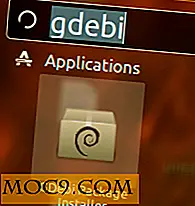Giải quyết vấn đề “Không thể khởi động từ Ubuntu 9.10 LiveCD, hiển thị màn hình đen”
Ubuntu 9.10 Karmic Koala đã được phát hành cách đây hai tháng. Cho đến tuần trước, tôi đã không thể làm cho nó chạy trên máy tính của tôi. Bất cứ khi nào tôi khởi động từ LiveCD, nó sẽ tải lên một màn hình màu đen và vẫn ở đó. Không có cơ hội để tôi vào máy tính để bàn. Sự cố tương tự cũng xảy ra khi nâng cấp từ Jaunty lên Karmic thông qua Update Manager. Dường như có một số xung đột giữa hạt nhân Karmic và trình điều khiển video Intel mà tôi đang sử dụng. Sau khi một số googling xung quanh, tôi nhận ra rằng nhiều người đang gặp vấn đề này là tốt và nó xảy ra chủ yếu cho các trình điều khiển Intel.
Để giải quyết vấn đề này, mẹo này thực sự rất đơn giản (mặc dù tôi mất hai tháng để tìm hiểu). Đơn giản chỉ cần nối " nomodeset " vào mục grub. Đây là toàn bộ quy trình.
( Lưu ý : Quy trình sau đây chỉ áp dụng cho những người có trình điều khiển Intel và gặp sự cố màn hình màu đen. Không làm theo hướng dẫn này nếu bạn không có vấn đề. Bạn đang yêu cầu sự cố.)
Cài đặt Karmic qua LiveCD
Nếu bạn có ý định xóa sạch máy tính của bạn và cài đặt Karmic tươi từ LiveCD, hãy làm theo quy trình dưới đây.
Khởi động LiveCD
Nhấn Enter để chọn tiếng Anh làm ngôn ngữ.
Tại màn hình chính nơi nó sẽ hỏi bạn nếu bạn muốn thử hoặc cài đặt Ubuntu, nhấn F6, theo sau bởi phím ESC. Bây giờ bạn sẽ thấy một dòng lệnh ở dưới cùng của màn hình. Nhập “ nomodeset ” (không có báo giá) ở cuối dòng lệnh và nhấn Enter.

Bạn sẽ có thể khởi động vào màn hình Ubuntu ngay bây giờ.
Lưu ý: Nếu bạn đã làm theo đúng quy trình tương tự và vẫn thấy màn hình đen, có thể phương pháp này không hiệu quả với bạn.
Chơi xung quanh với nó và chắc chắn rằng tất cả mọi thứ hoạt động tốt. Tiến hành cài đặt. Một khi nó được thực hiện, khởi động lại máy tính của bạn.
Trong khi khởi động lại, khi bạn thấy thông báo “Grub Loading”, nhấn “ESC” ngay lập tức để vào menu grub.
Đánh dấu mục nhập đầu tiên và nhấn “e” để chỉnh sửa mục nhập.

Cuộn xuống dòng bắt đầu bằng “ linux… ” và di chuyển con trỏ đến cuối. Nhập “ nomodeset ”.

Nhấn Ctrl + X để tiếp tục quá trình khởi động.
Một khi bạn đang ở trên máy tính để bàn, khởi động một thiết bị đầu cuối ( Applications -> Accessories -> Terminal ).
sudo gedit / etc / default / grub
Cuộn xuống dòng: “ GRUB_CMDLINE_LINUX_DEFAULT ” và thêm “ nomodeset” vào cuối.

Lưu và thoát.
Trong terminal, gõ
sudo update-grub
Làm xong. Bây giờ bạn có thể khởi động Ubuntu Karmic mà không gặp bất kỳ vấn đề gì (hy vọng).
Nâng cấp từ Jaunty lên Karmic
Tôi khuyên bạn nên cài đặt Karmic sạch hơn là nâng cấp từ Jaunty. Nhưng nếu bạn thực sự phải, đây là thủ tục. Trước khi bạn bắt đầu, hãy nhớ kiểm tra hệ thống của bạn bằng LiveCD trước.
Khi nâng cấp từ Jaunty, mọi thứ hơi khác một chút vì bạn sẽ sử dụng Grub kế thừa (thay vì Grub 2) và cần phải sửa đổi tệp xorg . (Lưu ý: Ubuntu 9.10 không sử dụng tệp xorg)
Nâng cấp Jaunty của bạn từ Trình quản lý cập nhật. Một khi nó được thực hiện, KHÔNG khởi động lại máy tính của bạn.
Mở một thiết bị đầu cuối ( Ứng dụng -> Phụ kiện -> Thiết bị đầu cuối ),
sudo gedit /boot/grub/menu.lst
Cuộn xuống cuối cho đến khi bạn thấy dòng bắt đầu bằng từ “ kernel ”
Thêm “ nomodeset ” vào cuối.

Lưu và thoát tệp.
Tiếp theo, nhập
sudo gedit /etc/X11/xorg.conf
Cuộn xuống cho đến khi bạn thấy phần video
Thêm vào dòng
Trình điều khiển “Intel”

Lưu và thoát.
Đóng thiết bị đầu cuối
Khởi động lại máy tính của bạn. Nó sẽ hoạt động (hy vọng).
PS: Nếu bạn đã nhận thấy, đã có rất ít bài viết về Ubuntu Karmic trong 2 tháng qua. Lý do là, tôi không thể làm cho nó chạy trong máy tính của tôi. Bây giờ vấn đề này được giải quyết, bạn sẽ thấy nhiều bài viết của Karmic từ tôi.
Tín dụng hình ảnh: nasa1fan / MSFC

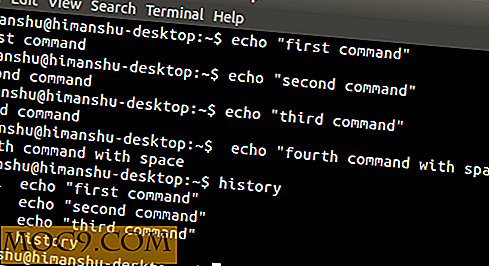



![8 Phím tắt hữu ích bằng nút “Windows” [Windows 7]](http://moc9.com/img/__image1.png)